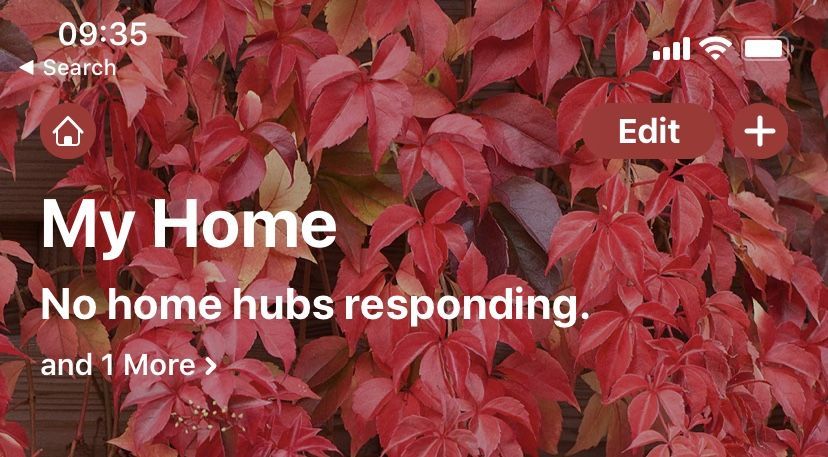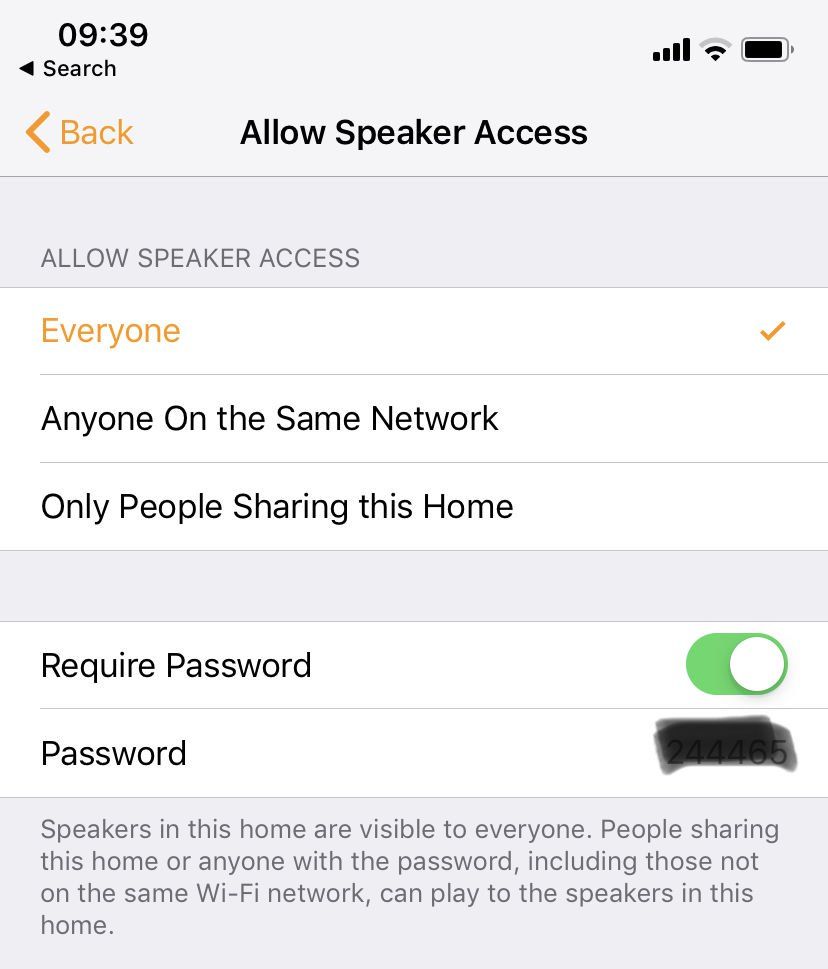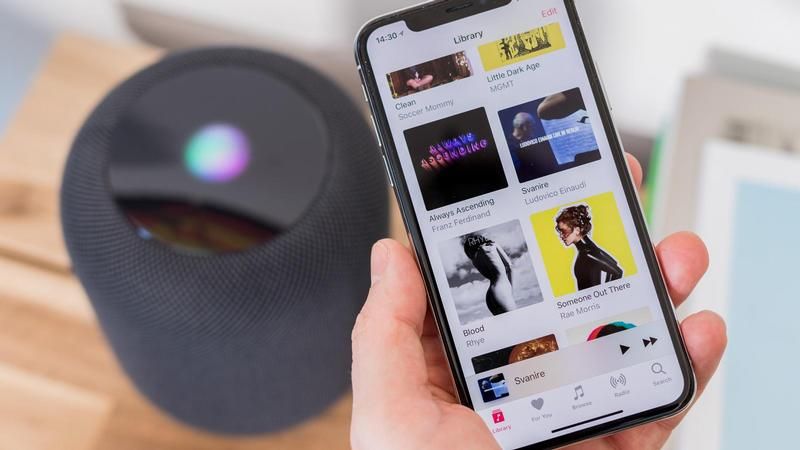
В разгар сезона рождественских вечеринок (но это относится к вечеринкам круглый год или, например, к использованию HomePod в гостиничном номере), вы можете использовать HomePod в месте, где отсутствует сеть Wi-Fi. Если вам интересно, можете ли вы использовать HomePod без WiFi, вы будете рады узнать, что можете это сделать. Но чтобы он заработал, вам нужно внести некоторые изменения в настройки вашего HomePod. Вот как заставить ваш HomePod воспроизводить музыку, когда у вас нет доступа к WiFi.
Как заставить HomePod проигрывать музыку без WiFi
- Откройте приложение Home на своем iPhone или iPad, которое связано с HomePod.
- Не нажимайте на значок HomePod, вместо этого нажмите на маленький значок дома в левом верхнем углу, где написано «Мой дом».

- Теперь прокрутите вниз туда, где написано Allow Speaker Access, и нажмите на него.
- Выбирай всех.

- Вы можете установить пароль здесь — вы можете сделать это, если рядом есть люди, которым вы не хотите отправлять музыку на динамик.
Теперь ваш iPhone или iPad сможет отправлять музыку на HomePod с помощью технологии потоковой передачи Apple AirPlay. Вы не сможете использовать Siri для управления им, но вы сможете управлять музыкой с помощью iPhone, например, приостанавливать и переходить к следующей песне.
Единственное, что нужно сделать, это убедитесь, что у вас включен WiFi как это требуется для того, чтобы iPhone и HomePod могли общаться.
Теперь вы можете наслаждаться музыкой на вечеринке, независимо от того, есть ли соединение WiFi с интернетом.
У нас есть больше советов по использованию HomePod здесь. и некоторые полезные советы HomePod здесь.